 Página delantera > Tutoriales de software > Cómo usar la barra de herramientas en Microsoft PC Manager en Windows 11
Página delantera > Tutoriales de software > Cómo usar la barra de herramientas en Microsoft PC Manager en Windows 11
Cómo usar la barra de herramientas en Microsoft PC Manager en Windows 11
Microsoft PC Manager es más potente que antes y ha introducido múltiples funciones nuevas, incluida una barra de herramientas flotante. La aplicación es la respuesta de Microsoft a todas las aplicaciones de limpieza/administración de PC de terceros, que ahora parecen menos útiles.
Obtienes un mejor diseño general, con un menú vertical y múltiples subsecciones, incluida una nueva sección Caja de herramientas. Exploremos estas características en detalle.
¿Qué hay de nuevo en la aplicación Microsoft PC Manager?
La aplicación Microsoft PC Manager todavía está en versión beta. Las versiones anteriores de la aplicación tenían dos secciones principales: Limpieza y Seguridad. Pero la actualización trae una nueva sección de Inicio en la aplicación que presenta claramente todas las configuraciones útiles en mosaicos. Admite modos claro y oscuro y se adapta al tema predeterminado del sistema.
Además de los retoques estéticos, obtienes cuatro secciones discretas: Protección, Almacenamiento, Aplicaciones y Caja de herramientas. Puede restaurar la apariencia de la barra de tareas y las aplicaciones predeterminadas dentro de la sección Protección.
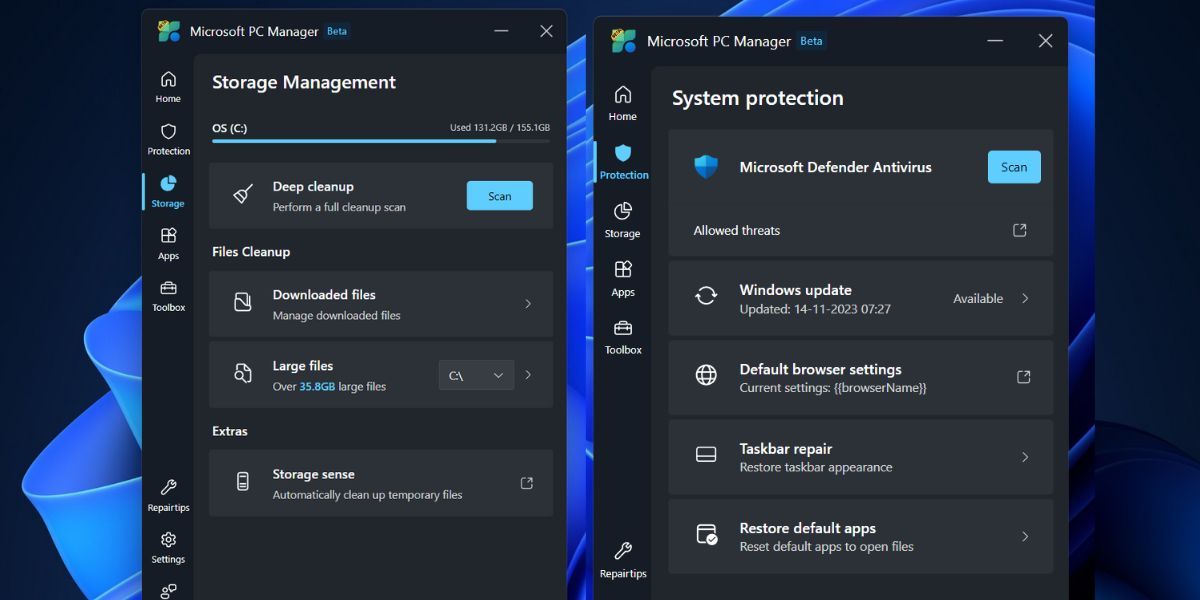
La sección Almacenamiento tiene herramientas mejoradas de Limpieza de archivos, que incluyen una herramienta renovada de identificación de archivos grandes. Anteriormente, solo podía obtener una vista previa de los archivos en el Explorador de archivos, pero ahora la aplicación abre una nueva subpágina para la sección Archivos grandes con múltiples filtros y opciones de escaneo.
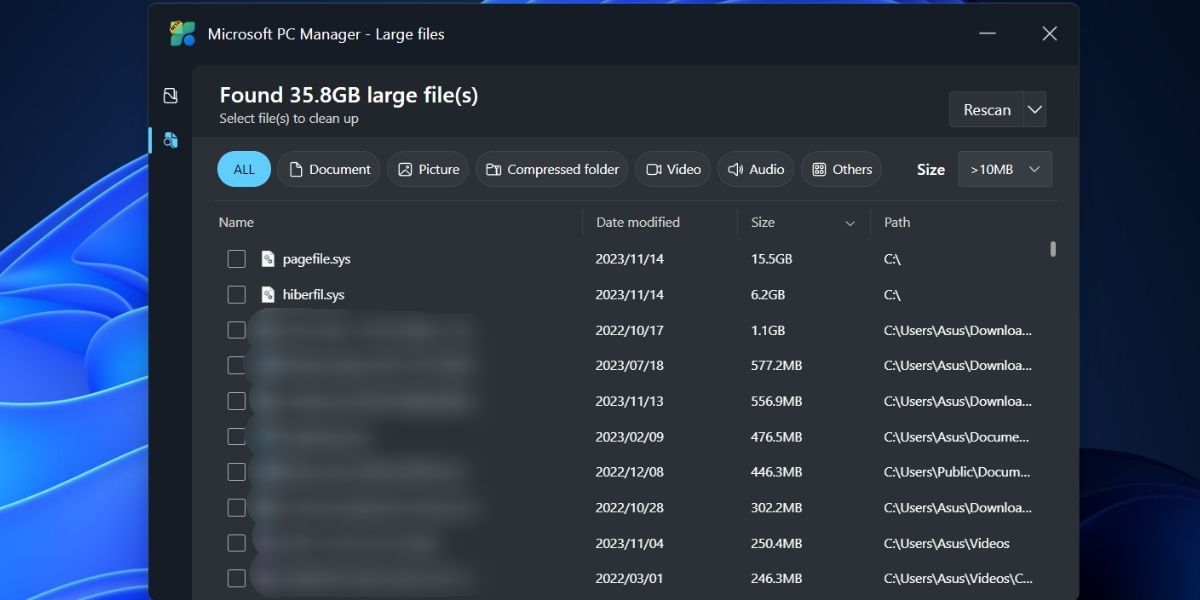
Puede mover o eliminar permanentemente uno o varios archivos directamente desde esta ventana sin abrir el Explorador de archivos. La opción Deep Scan todavía está ahí e incluso puedes acceder a Storage Sense desde la aplicación Microsoft PC Manager. La sección de Gestión de aplicaciones no tiene nada nuevo. Puede finalizar procesos, administrar aplicaciones de inicio y acceder directamente a Microsoft Store.
La última sección es la sección Caja de herramientas, mediante la cual puede acceder a múltiples herramientas de Windows, mostrar una barra de herramientas flotante en la pantalla y agregar enlaces personalizados.
Cómo habilitar la barra de herramientas en el escritorio
Debe instalar la última versión de la aplicación Microsoft PC Manager (3.8.2.0) desde el sitio web oficial de Microsoft PC Manager. Pero si tiene dificultades para descargar o instalar la aplicación, también puede descargarla desde Techspot, un sitio confiable.
Después de instalar la aplicación Microsoft PC Manager, haga clic en el icono Caja de herramientas en el menú vertical del lado izquierdo. Luego, haga clic en el interruptor junto a la opción Mostrar barra de herramientas en el escritorio para habilitar la barra de herramientas.
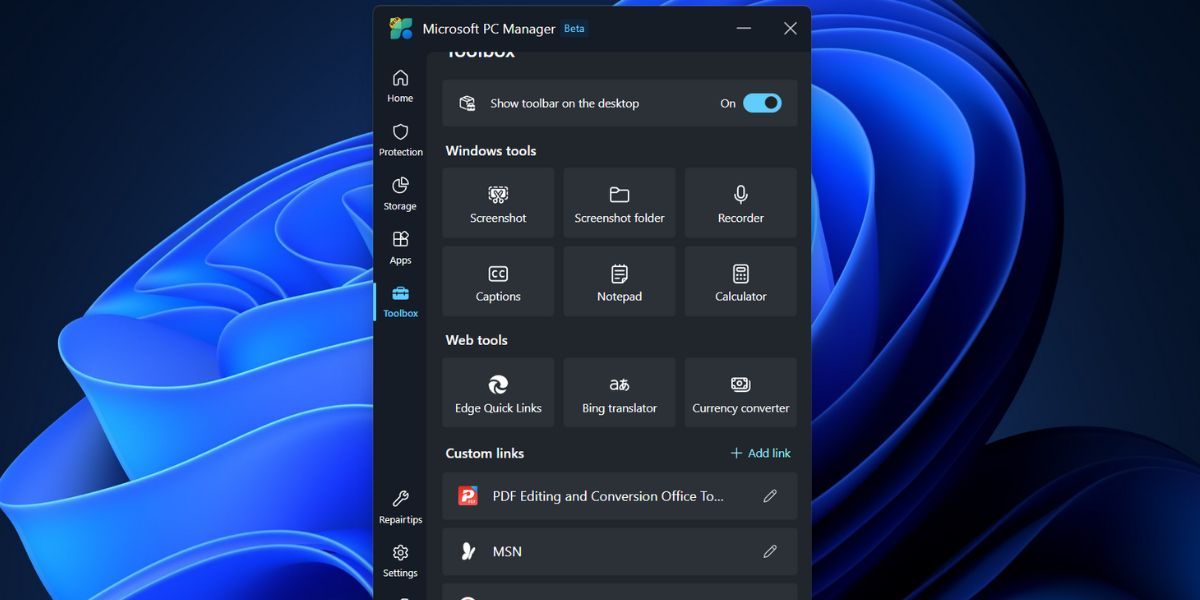
Con la barra de herramientas flotante en su pantalla, ahora puede minimizar la aplicación Microsoft PC Manager. Haga clic y arrastre la barra de herramientas a cualquier lado de la pantalla para fijarla en esa posición. Si no lo hace, aparecerá encima de todas las aplicaciones abiertas.
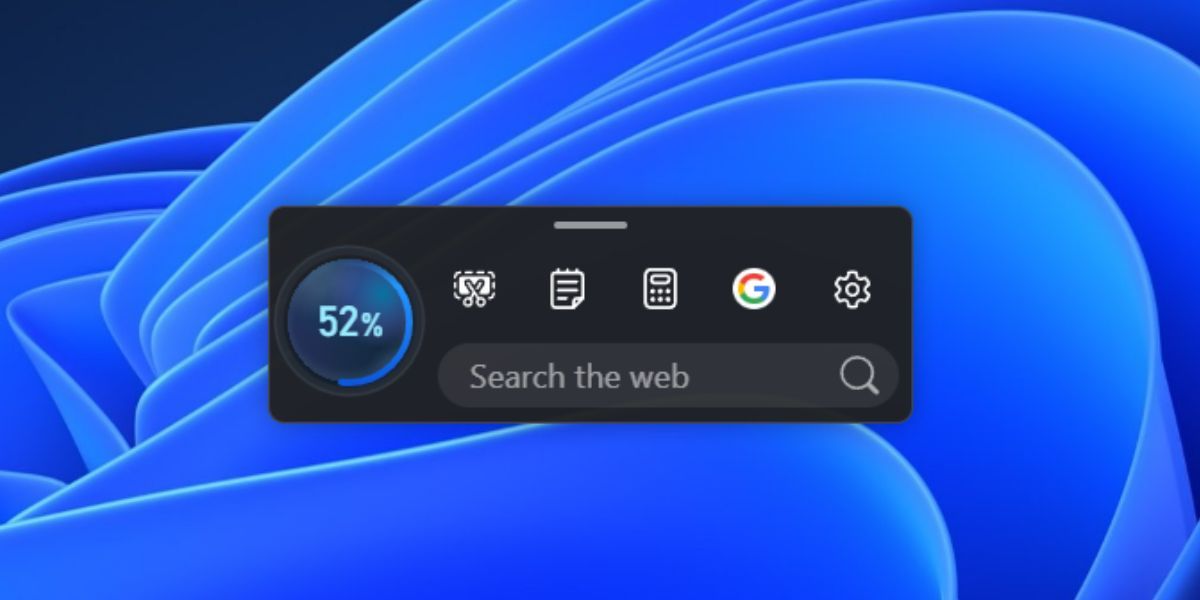
Cuando pasas el cursor sobre la posición de la barra de herramientas, aparecerá automáticamente. Haga clic en el botón Impulsar para borrar la memoria o iniciar cualquier herramienta. Incluso puedes agregar enlaces personalizados a sitios web en la barra de herramientas y luego iniciarlos directamente en Edge.
Cómo personalizar la barra de herramientas
La lista de herramientas predeterminada en la barra de herramientas puede resultar inadecuada para muchos. Es posible que no necesites la opción de búsqueda de Edge o que quieras agregar más herramientas o eliminar algunas de ellas. Aquí se explica cómo personalizarlo:
- Pase el cursor sobre la barra de herramientas de su escritorio para abrirlo.
- Haga clic en Configuración.
- Ahora, haga clic en Agregar herramientas.
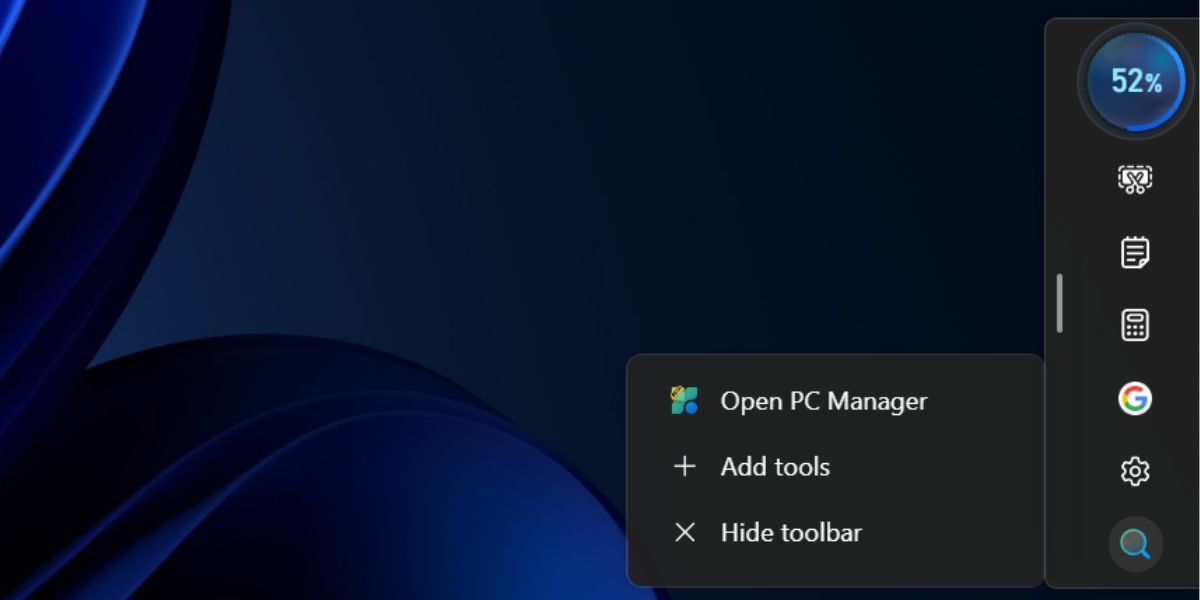
- Haga clic en el signo más ( ) para agregar una herramienta a la barra de herramientas.
- Si desea eliminar el ícono de una herramienta de la barra de herramientas, haga clic en el ícono menos (-).
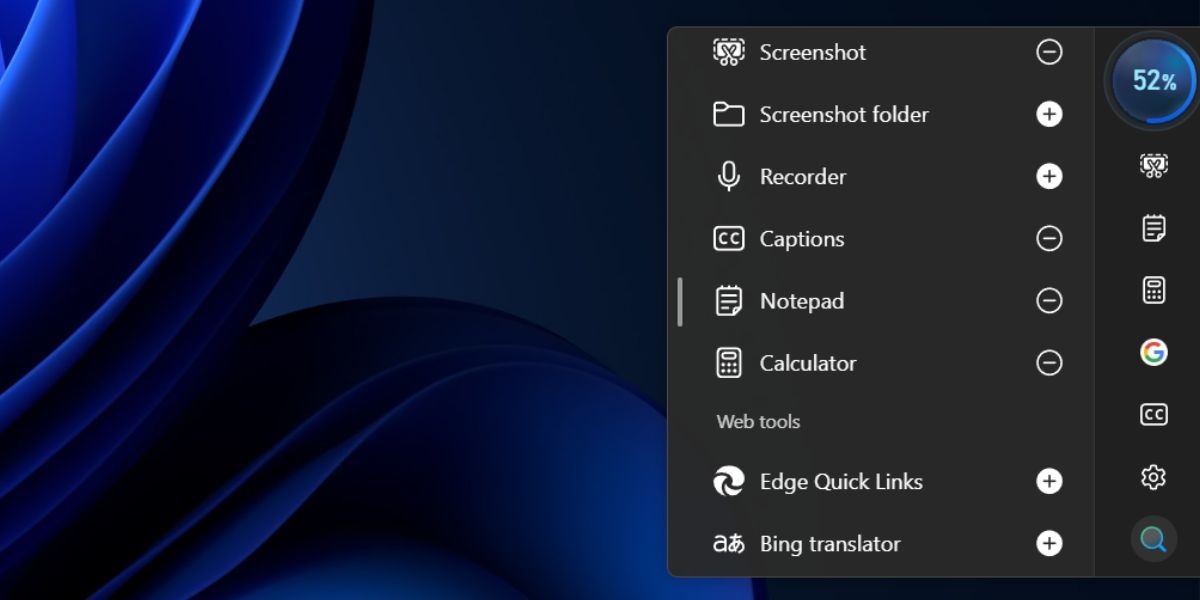
- Por último, haga clic en en el escritorio para cerrar la barra de herramientas.
Puede ocultar la barra de herramientas sin cerrar la aplicación Microsoft PC Manager en segundo plano. Pase el cursor sobre la barra de herramientas para abrirla y haga clic en Configuración. Luego haga clic en Ocultar barra de herramientas para ocultarla en su escritorio. Sin embargo, deberá acceder a la sección Caja de herramientas en la aplicación Microsoft PC Manager para mostrar la barra de herramientas.
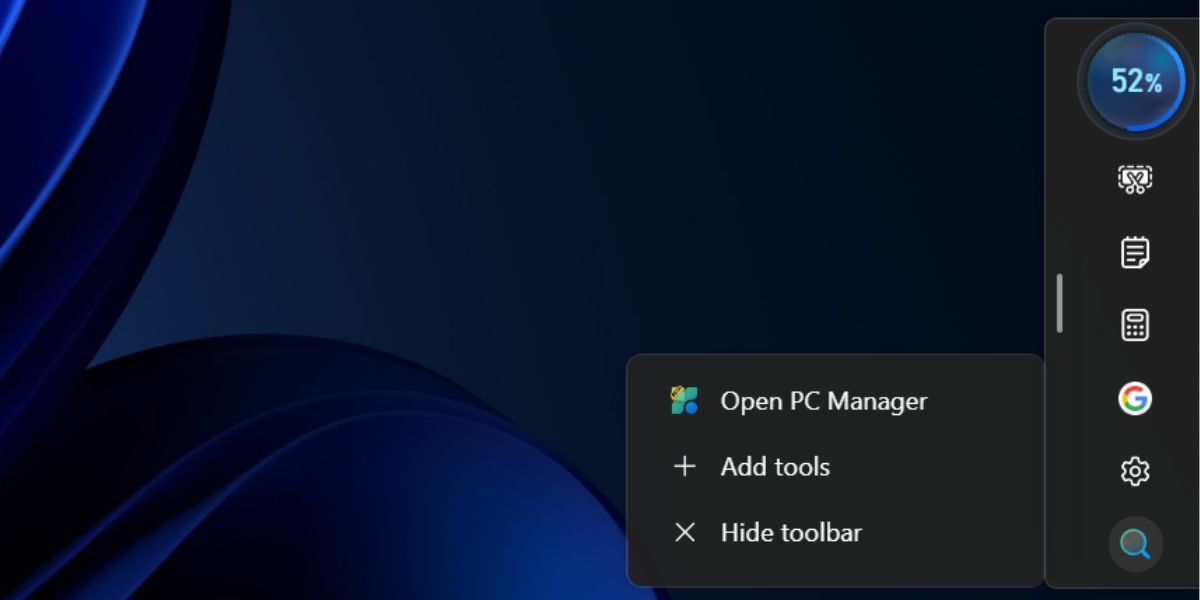
Una barra de herramientas fácil de usar para el mantenimiento de PC
La nueva aplicación Microsoft PC Manager puede administrar mejor Windows y tiene tantas funciones que puede competir con cualquier administrador de PC o aplicación de limpieza . Ahora puede identificar archivos más grandes, administrar aplicaciones y el comportamiento de la barra de tareas, y acceder a múltiples aplicaciones integradas de Windows a través de la barra de herramientas con una interfaz de usuario muy mejorada. Sin embargo, no está claro cuándo la aplicación saldrá de la fase Beta y aparecerá en Microsoft Store para usuarios generales.
-
 Se ha solucionado un error inesperado y Roblox debe cerrarseSi te gustan los juegos, debes estar familiarizado con Roblox. Es una plataforma de juegos muy popular. Sin embargo, a veces puedes encontrarte con es...Tutoriales de software Publicado el 2024-11-05
Se ha solucionado un error inesperado y Roblox debe cerrarseSi te gustan los juegos, debes estar familiarizado con Roblox. Es una plataforma de juegos muy popular. Sin embargo, a veces puedes encontrarte con es...Tutoriales de software Publicado el 2024-11-05 -
 Cinco formas ecológicas de aumentar el rendimiento de su PC antigua1. Limpiar y volver a aplicar pasta térmica Con el tiempo, independientemente de si compró una PC o computadora portátil prefabricada o la montó...Tutoriales de software Publicado el 2024-11-05
Cinco formas ecológicas de aumentar el rendimiento de su PC antigua1. Limpiar y volver a aplicar pasta térmica Con el tiempo, independientemente de si compró una PC o computadora portátil prefabricada o la montó...Tutoriales de software Publicado el 2024-11-05 -
 Cómo cambiar el color de la barra de tareas en Windows 11Cambiar el color de la barra de tareas es una forma simple pero efectiva de agregar su toque al lienzo digital. Ya sea que sea minimalista o fanático ...Tutoriales de software Publicado el 2024-11-05
Cómo cambiar el color de la barra de tareas en Windows 11Cambiar el color de la barra de tareas es una forma simple pero efectiva de agregar su toque al lienzo digital. Ya sea que sea minimalista o fanático ...Tutoriales de software Publicado el 2024-11-05 -
 Cómo desactivar el sonido de los mensajes enviados en iPhone y AndroidLas notificaciones y los sonidos te informan sobre mensajes nuevos, pero algunos sonidos, como el que envías un mensaje desde tu teléfono, pueden ser ...Tutoriales de software Publicado el 2024-11-05
Cómo desactivar el sonido de los mensajes enviados en iPhone y AndroidLas notificaciones y los sonidos te informan sobre mensajes nuevos, pero algunos sonidos, como el que envías un mensaje desde tu teléfono, pueden ser ...Tutoriales de software Publicado el 2024-11-05 -
 ¿El iPhone o el iPad se calientan? Aprenda por qué y cómo solucionarloPero hay una diferencia entre un dispositivo que está caliente al tacto y uno que se sobrecalienta. Descubriremos los motivos y analizaremos por qué ...Tutoriales de software Publicado el 2024-11-05
¿El iPhone o el iPad se calientan? Aprenda por qué y cómo solucionarloPero hay una diferencia entre un dispositivo que está caliente al tacto y uno que se sobrecalienta. Descubriremos los motivos y analizaremos por qué ...Tutoriales de software Publicado el 2024-11-05 -
 4 soluciones para los accesos directos del escritorio que no funcionan en Windows 11Correcciones básicas: Reinicie la computadora: A veces, todo lo que necesita es reiniciar porque es lo suficientemente fuerte como para forzar el cie...Tutoriales de software Publicado el 2024-11-05
4 soluciones para los accesos directos del escritorio que no funcionan en Windows 11Correcciones básicas: Reinicie la computadora: A veces, todo lo que necesita es reiniciar porque es lo suficientemente fuerte como para forzar el cie...Tutoriales de software Publicado el 2024-11-05 -
 Cómo reparar el error de actualización de Windows 0x80070658: guía paso a pasoPara garantizar un rendimiento óptimo de la computadora, la instalación oportuna de las últimas actualizaciones de Windows es fundamental. Los usuario...Tutoriales de software Publicado el 2024-11-05
Cómo reparar el error de actualización de Windows 0x80070658: guía paso a pasoPara garantizar un rendimiento óptimo de la computadora, la instalación oportuna de las últimas actualizaciones de Windows es fundamental. Los usuario...Tutoriales de software Publicado el 2024-11-05 -
 Cómo utilizar la IA para analizar datos de ExcelCopilot AI de Microsoft se ha implementado en su conjunto de aplicaciones principales, incluida la plataforma de hojas de cálculo de larga duración qu...Tutoriales de software Publicado el 2024-11-05
Cómo utilizar la IA para analizar datos de ExcelCopilot AI de Microsoft se ha implementado en su conjunto de aplicaciones principales, incluida la plataforma de hojas de cálculo de larga duración qu...Tutoriales de software Publicado el 2024-11-05 -
 6 formas de arreglar los AirTags que no aparecen en Find MyDesde rastrear las llaves de su auto hasta controlar a sus mascotas, el caso de uso de Apple AirTags es variado. Estos AirTags se pueden rastrear a tr...Tutoriales de software Publicado el 2024-11-05
6 formas de arreglar los AirTags que no aparecen en Find MyDesde rastrear las llaves de su auto hasta controlar a sus mascotas, el caso de uso de Apple AirTags es variado. Estos AirTags se pueden rastrear a tr...Tutoriales de software Publicado el 2024-11-05 -
 Error de actualización de Windows 0x800f0985: cómo solucionarlo en Windows 11Las actualizaciones de Windows son necesarias, pero a veces pueden surgir problemas inevitables durante el proceso de actualización, como el error de ...Tutoriales de software Publicado el 2024-11-05
Error de actualización de Windows 0x800f0985: cómo solucionarlo en Windows 11Las actualizaciones de Windows son necesarias, pero a veces pueden surgir problemas inevitables durante el proceso de actualización, como el error de ...Tutoriales de software Publicado el 2024-11-05 -
 Versión oficial ISO de Windows 11 24H2: descarga e instalación sin conexiónHablando de la fecha de lanzamiento de Windows 11 24H2, Microsoft ha afirmado que estará disponible a partir del 1 de octubre de 2024. Entonces, ¿cómo...Tutoriales de software Publicado el 2024-11-05
Versión oficial ISO de Windows 11 24H2: descarga e instalación sin conexiónHablando de la fecha de lanzamiento de Windows 11 24H2, Microsoft ha afirmado que estará disponible a partir del 1 de octubre de 2024. Entonces, ¿cómo...Tutoriales de software Publicado el 2024-11-05 -
 Cómo habilitar o deshabilitar el bloqueador de ventanas emergentes de Safari en MacBloquear o desbloquear ventanas emergentes en Safari para un sitio web Paso 1: abre Safari en tu Mac y navega hasta un sitio web. A continuación, sele...Tutoriales de software Publicado el 2024-11-05
Cómo habilitar o deshabilitar el bloqueador de ventanas emergentes de Safari en MacBloquear o desbloquear ventanas emergentes en Safari para un sitio web Paso 1: abre Safari en tu Mac y navega hasta un sitio web. A continuación, sele...Tutoriales de software Publicado el 2024-11-05 -
 3 formas de eliminar el signo de exclamación de los mensajes del iPhoneSolución 2: apagar y encender iMessage Al activar y desactivar la opción iMessage, estás sincronizando y descargando tus chats nuevamente. Esto ...Tutoriales de software Publicado el 2024-11-05
3 formas de eliminar el signo de exclamación de los mensajes del iPhoneSolución 2: apagar y encender iMessage Al activar y desactivar la opción iMessage, estás sincronizando y descargando tus chats nuevamente. Esto ...Tutoriales de software Publicado el 2024-11-05 -
 Cómo reparar el componente crítico de Steam (steamwebhelper) que no responde en Windows 11Soluciones preliminares Reinicie Steam con privilegios de administrador: Steamwebhelper.exe administra todas las funciones web dentro del cliente Stea...Tutoriales de software Publicado el 2024-11-05
Cómo reparar el componente crítico de Steam (steamwebhelper) que no responde en Windows 11Soluciones preliminares Reinicie Steam con privilegios de administrador: Steamwebhelper.exe administra todas las funciones web dentro del cliente Stea...Tutoriales de software Publicado el 2024-11-05 -
 Cómo reparar el error de configuración de Windows Aka.ms/WindowsSysReq: GuíaAl instalar o actualizar a Windows 11, puede encontrar varios errores, incluido el error de configuración de Windows Aka.ms/WindowsSysReq. Este error ...Tutoriales de software Publicado el 2024-11-05
Cómo reparar el error de configuración de Windows Aka.ms/WindowsSysReq: GuíaAl instalar o actualizar a Windows 11, puede encontrar varios errores, incluido el error de configuración de Windows Aka.ms/WindowsSysReq. Este error ...Tutoriales de software Publicado el 2024-11-05
Estudiar chino
- 1 ¿Cómo se dice "caminar" en chino? 走路 pronunciación china, 走路 aprendizaje chino
- 2 ¿Cómo se dice "tomar un avión" en chino? 坐飞机 pronunciación china, 坐飞机 aprendizaje chino
- 3 ¿Cómo se dice "tomar un tren" en chino? 坐火车 pronunciación china, 坐火车 aprendizaje chino
- 4 ¿Cómo se dice "tomar un autobús" en chino? 坐车 pronunciación china, 坐车 aprendizaje chino
- 5 ¿Cómo se dice conducir en chino? 开车 pronunciación china, 开车 aprendizaje chino
- 6 ¿Cómo se dice nadar en chino? 游泳 pronunciación china, 游泳 aprendizaje chino
- 7 ¿Cómo se dice andar en bicicleta en chino? 骑自行车 pronunciación china, 骑自行车 aprendizaje chino
- 8 ¿Cómo se dice hola en chino? 你好Pronunciación china, 你好Aprendizaje chino
- 9 ¿Cómo se dice gracias en chino? 谢谢Pronunciación china, 谢谢Aprendizaje chino
- 10 How to say goodbye in Chinese? 再见Chinese pronunciation, 再见Chinese learning
























